Як генерувати випадкові дати в excel (з прикладами)
Ви можете використати таку формулу, щоб створити випадкову дату між певним діапазоном дат у Excel:
=RANDBETWEEN( $A$2 , $B$2 )
У цій формулі припускається, що дата початку знаходиться в клітинці A2 , а дата завершення – у клітинці B2 .
За замовчуванням Excel відображатиме цю випадкову дату як числове значення, але ви можете скористатися функцією Формат числа в Excel, щоб відобразити її як значення дати.
У наступному прикладі показано, як на практиці генерувати випадкові дати в Excel.
Приклад: генеруйте випадкові дати в Excel
Припустімо, ми хочемо згенерувати випадкову дату в Excel між 1/1/2000 і 12/31/2023.
Ми можемо ввести ці початкову та кінцеву дати в клітинки A2 та B2 відповідно, а потім ввести таку формулу в клітинку C2 , щоб створити випадкову дату між цими двома датами:
=RANDBETWEEN( $A$2 , $B$2 )
На наступному знімку екрана показано, як використовувати цю формулу на практиці:
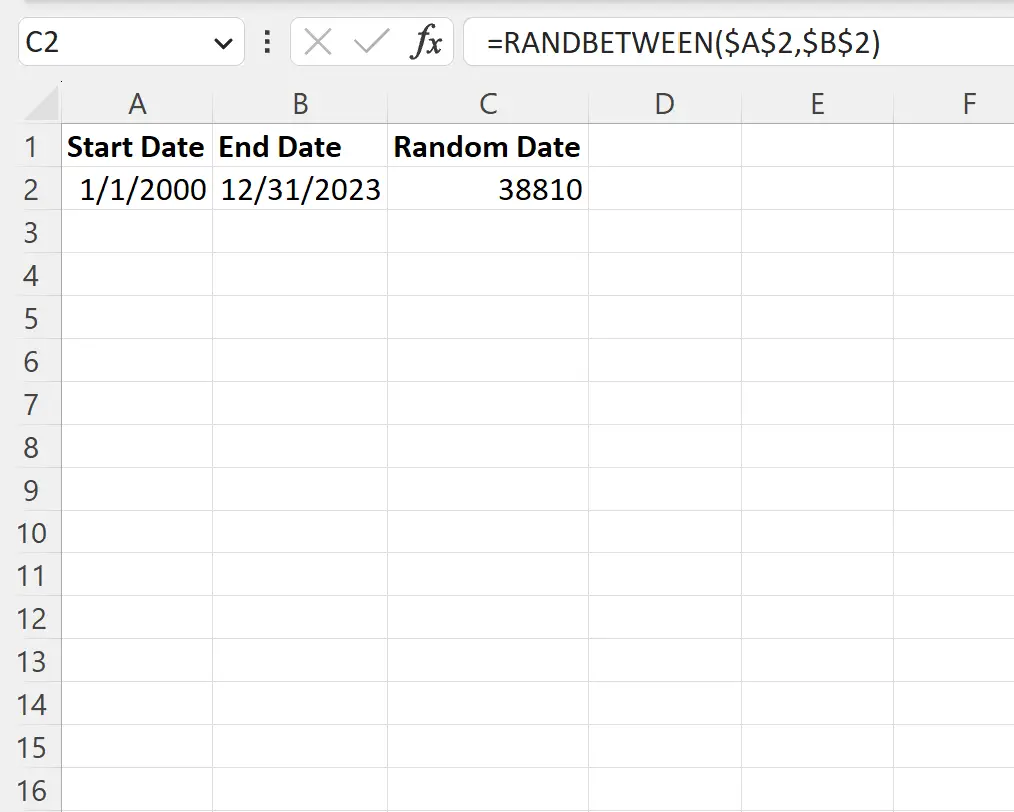
Функція RANDBETWEEN генерує випадкову дату між цим діапазоном дат, але дата за умовчанням відображається як числове значення.
Примітка : числове значення представляє кількість днів з 1/1/1900.
Щоб перетворити це числове значення на дату, ми можемо виділити комірку C2 , потім клацнути розкривне меню «Формат числа» на вкладці «Головна» , а потім клацнути «Коротка дата» :
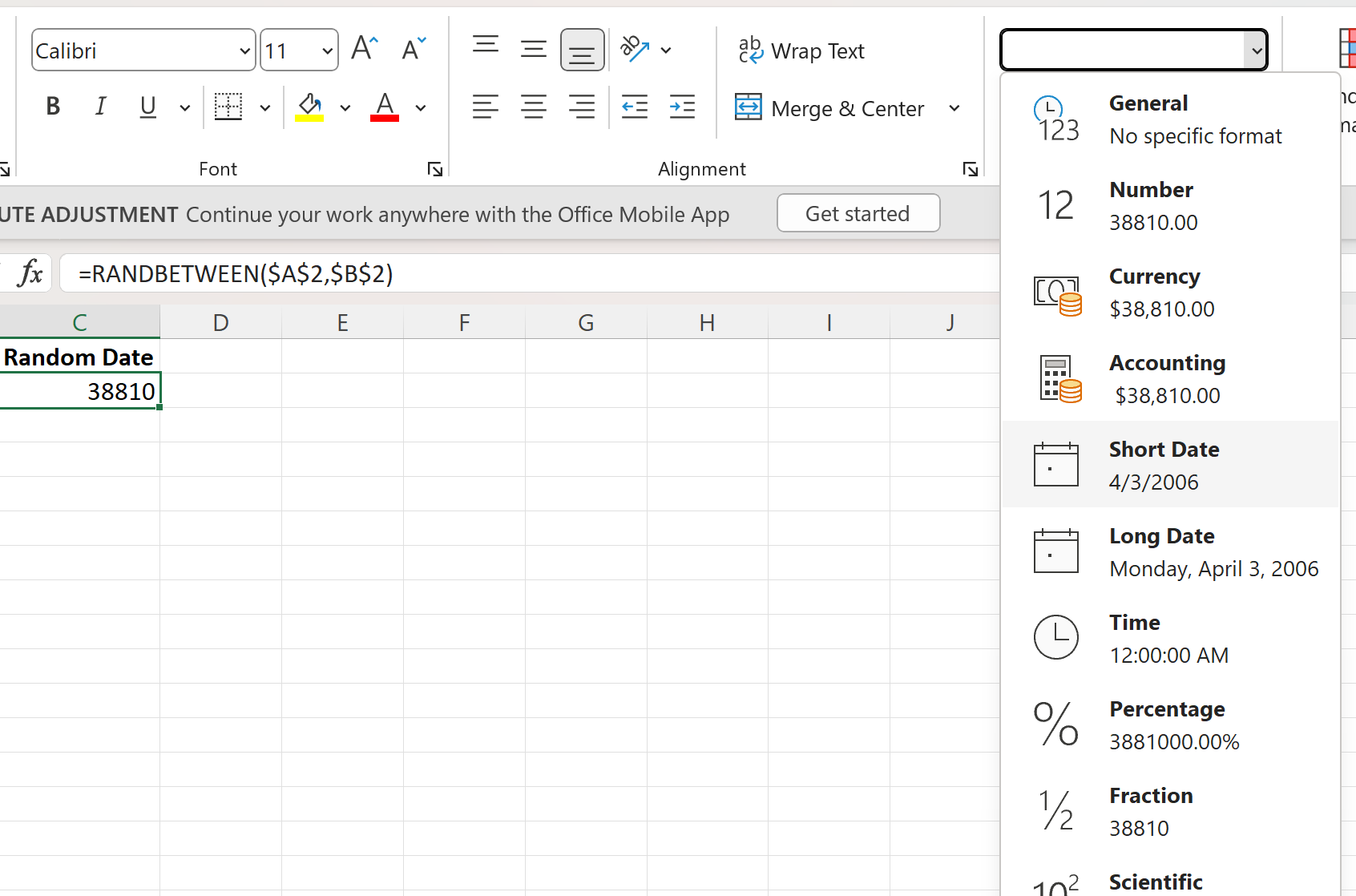
Числове значення буде автоматично перетворено на дату:
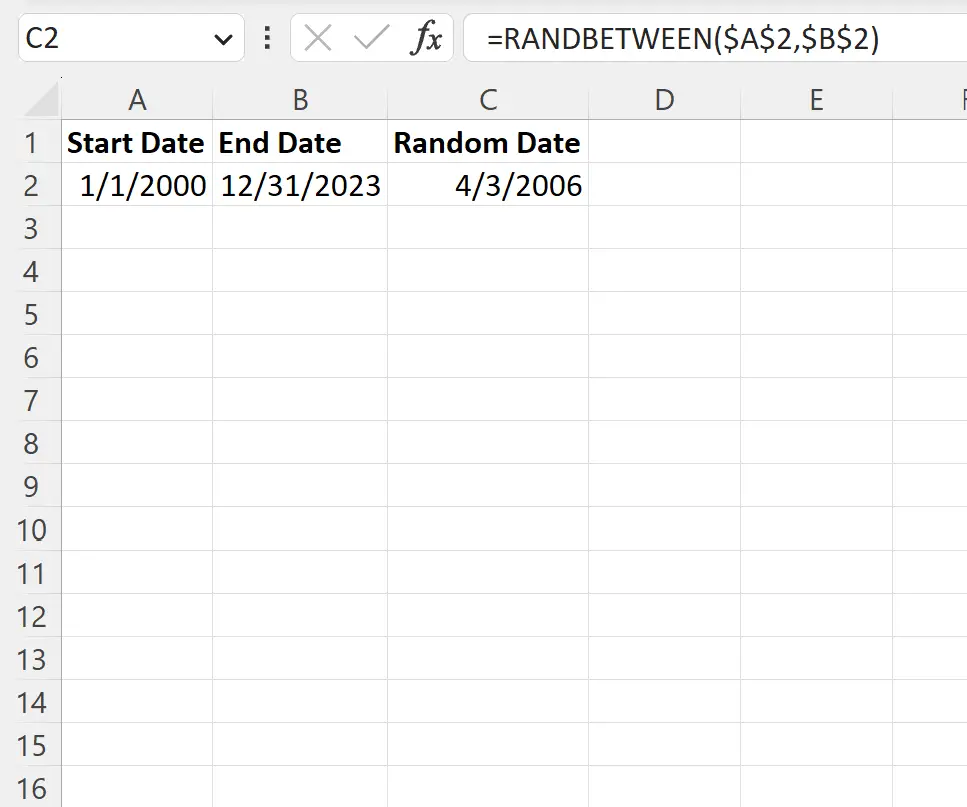
Ми бачимо, що функція RANDBETWEEN згенерувала дату 03.04.2006 , яка знаходиться між початковою та кінцевою датами, які ми вказали.
Зауважте, що ми також можемо клацнути й перетягнути цю формулу до інших клітинок у стовпці C, щоб створити декілька випадкових дат між цим діапазоном дат:
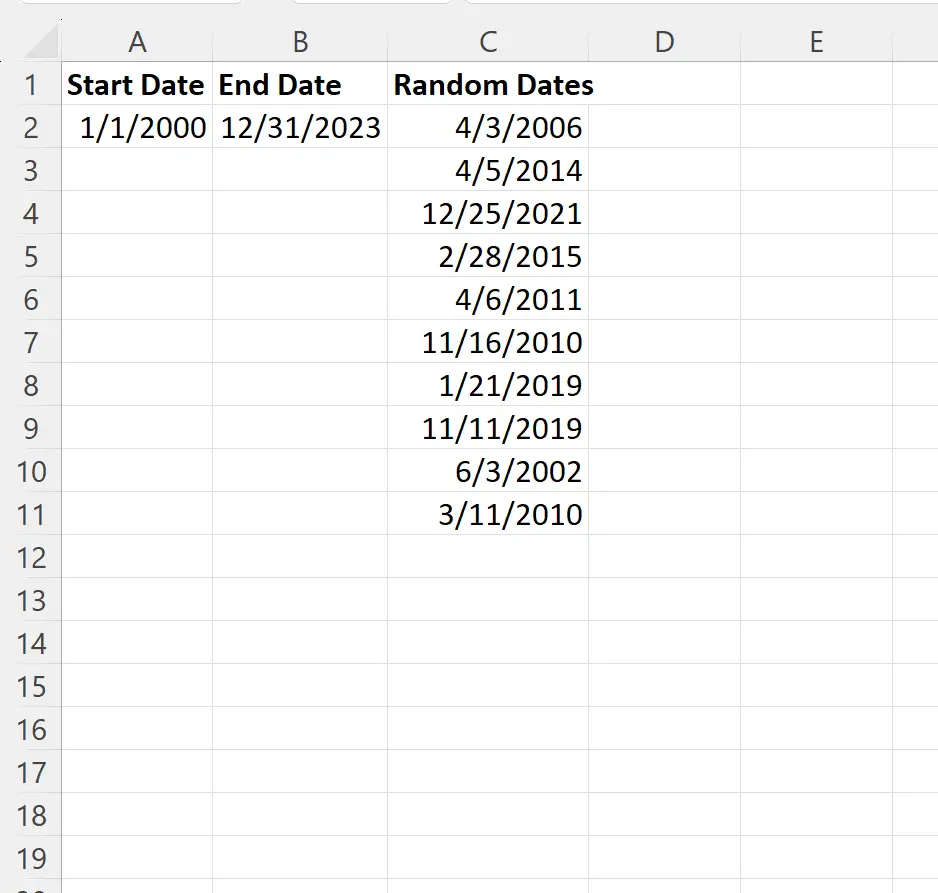
Зауважте, що всі випадкові дати потрапляють у вказаний нами діапазон дат.
Додаткові ресурси
У наступних посібниках пояснюється, як виконувати інші типові завдання в Excel:
Як порівняти дати без часу в Excel
Як використовувати SUMIFS із діапазоном дат у Excel
Як фільтрувати дати за місяцями в Excel